Diese Anleitung zeigt, wie Sie mit bedingter Logik Seiten basierend auf den Antworten des Formularausfüllenden überspringen. Sie können die Bedingungen Ihren Anforderungen entsprechend festlegen. Für diese Anleitung wird das folgende Demoformular als Beispiel verwendet. Es springt je nach ausgewählter Dropdown-Option zu einer Seite.
So richten Sie es ein:
- Fügen Sie im Formular Generator ein Dropdown-Element zu Ihrem Formular hinzu.
In dieser Anleitung trägt das Dropdown-Menü die Bezeichnung Sprung zu. Dies dient als Grundlage für das Überspringen von Seiten. Je nach Funktion Ihres Formulars können Sie auch andere Formularelemente wie Einzelauswahl oder Kurztext verwenden.
- Mit dem Formularelement Seitenumbruch können Sie Ihr Formular mehrseitig gestalten.
Weitere Informationen finden Sie unter So erstellen Sie ein mehrseitiges Formular.
- Gehen Sie anschließend oben zu Einstellungen und wählen Sie links Bedingungen aus.
- Neue Bedingung Zur Seite springen/Seite ausblenden hinzufügen.
- Legen Sie die Bedingung und Aktion auf der nächsten Seite fest.
Im Beispielformular lautet die bedingte Logik zum Weiterleiten zu Seite 3 wie folgt:
Um das zu verstehen:
- Die Bedingung oder WENN-Anweisung prüft den Wert des Dropdown-Menüs Weiter zu.
- Die Aktion oder DO-Anweisung springt zur entsprechenden Seite, wenn die Bedingung erfüllt ist.
- Wenn Sie fertig sind, wählen Sie unten Speichern.
- Wiederholen Sie die gleichen Schritte für die anderen Seiten, je nachdem, wie Ihr interaktives Formular funktionieren soll.
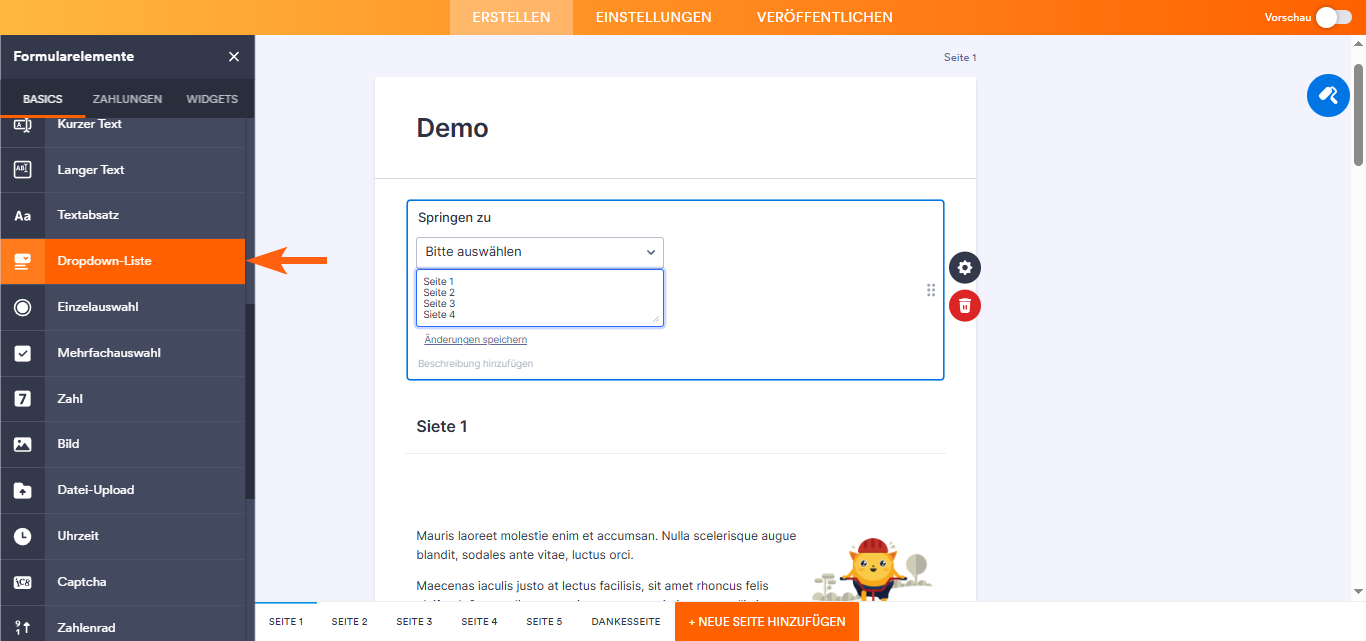
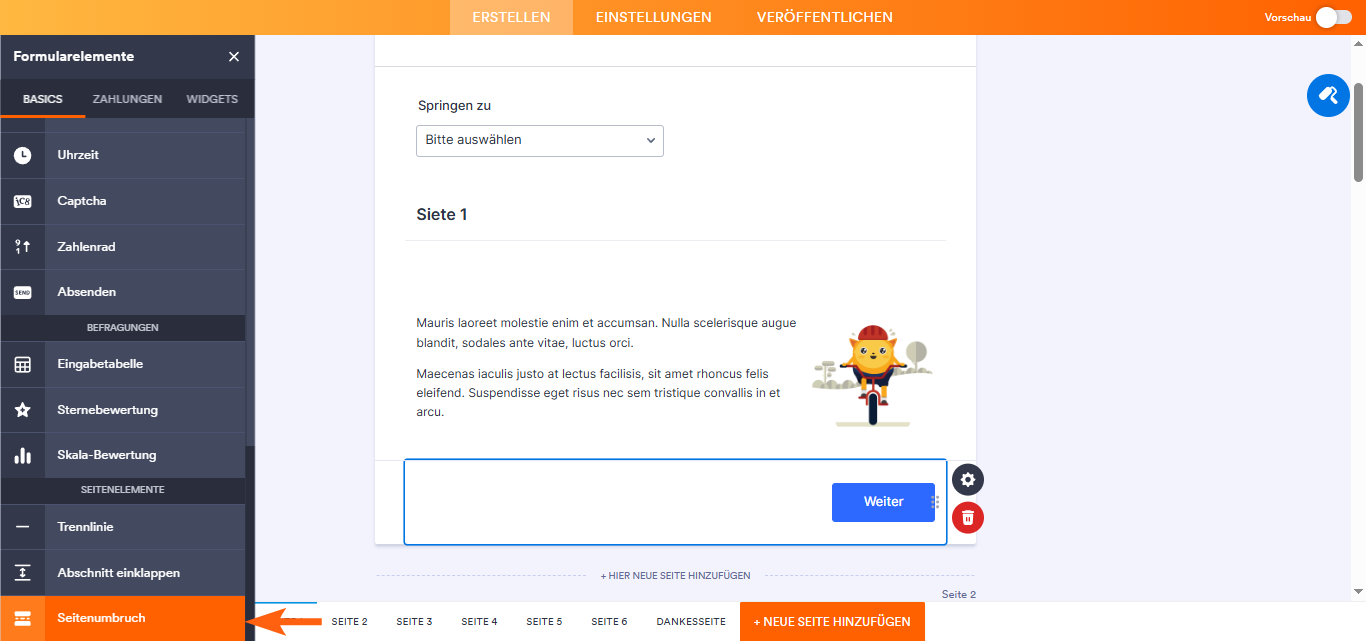
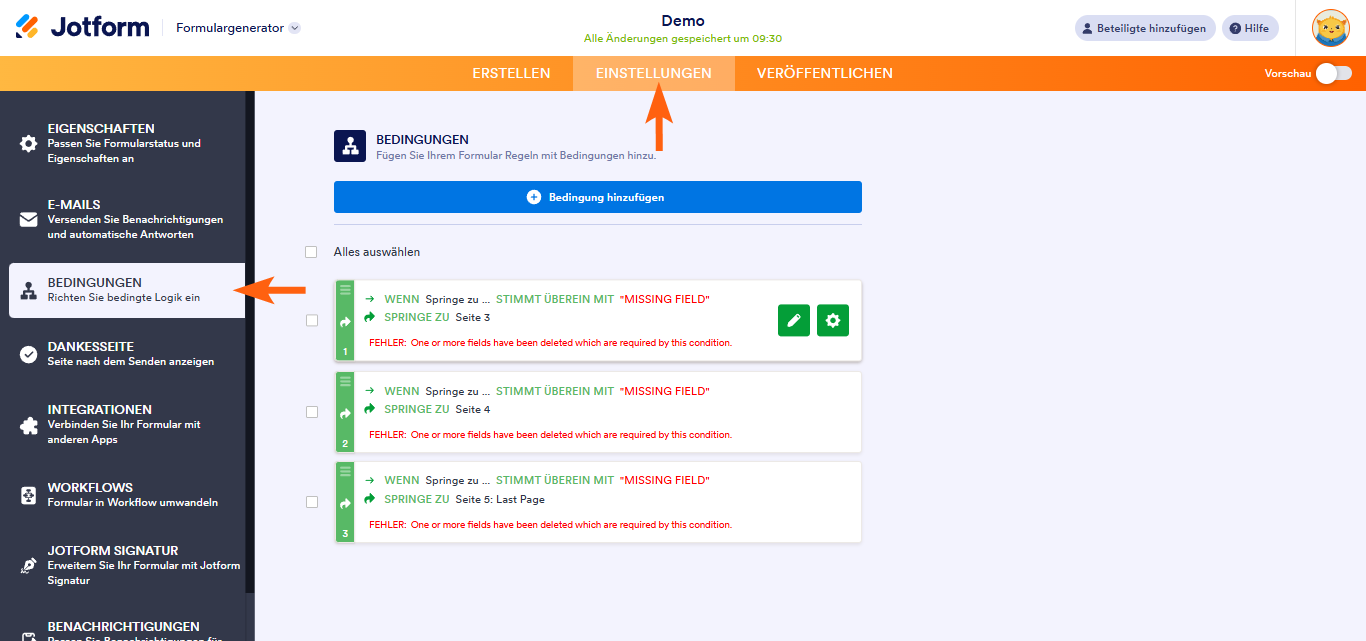
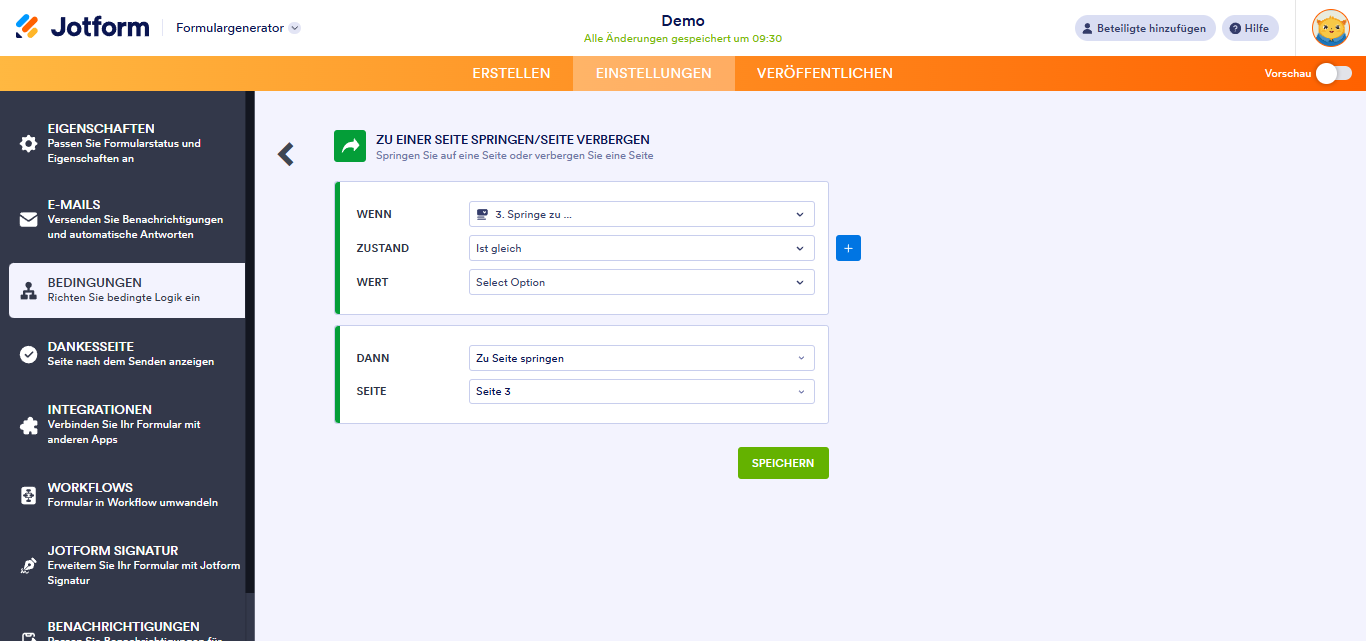

Kommentar abschicken: